XMind作为一款非常专业的思维导图软件,不同的导图结构,主题框架,插件,都可以根据需要随时查找切换,使用这款软件对文字进行分类非常方便,能够创建不同的思维导图,没有数量限制,操作简单容易上手,整理思路,记录灵感,都是不错的选择。

XMind如何导出为PDF文件?
第一步:打开需要导出为PDF格式的XMind思维导图,在界面上方点击“格式”图标可以打开侧边栏在右侧设置想要的样式效果;
第二步:方法1.完成思维导图的编辑后,在界面左上角点击三条短横线图标,接着点击“导出”按钮,并在子选项中点击选择“PDF”;
第三步:然后在打开的窗口中设置想要的导出选项,点击“导出”按钮就可以了;
第四步:方法2.完成思维导图的编辑后,按下Ctrl+P键,或者在界面左上方点击三条短横线图标后点击“打印”按钮;
第五步:接着在打开的窗口中点击“打印机”处的下拉箭头选项“另存为PDF”,或者“另存为wps PDF”;
第六步:接着可以设置打印的份数,打印当前画布或者全部画布,设置想要的尺寸,设置横向布局或者纵向布局,设置思维导图适应页面大小或者保持实际大小,还可以点击设置背景颜色等参数,然后点击“保存”按钮;
第七步:然后在打开的窗口中设置想要的保存位置和文件名称,点击进行保存就可以了。
XMind如何在前面再加一级?
①tab:添加子主题,即下一级分支。选中中心主题,然后tab
②enter:添加同级分支。
③space:在主题上输入内容。
④delete:删除
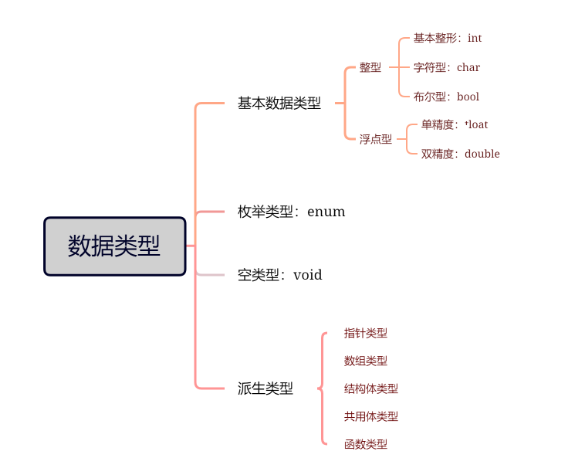
XMind如何调整间距?
1.首先我们需要将xmind思维导图用鼠标双击打开,然后在打开的页面中选择自己想要的一个样式模板,之后点击右下角的创建按钮进入到页面中。
2.在打开的编辑页面,你可以将框中的文字字体更换成自己需要编辑的文字内容,然后你可以进行主题和子主题的添加,但是不能移动和调节间距大小。
3.因此我们需要点击右上角的【格式】图标按钮,将该功能选项页面打开进行设置。
4.在打开的下拉窗口中,选择【画布】选项卡,然后在该选项卡下将【分支自由布局】进行勾选,如图所示。
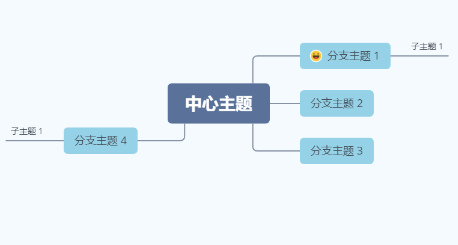
5.这时我们就可以直接用鼠标左键拉动自己想要调节的分支主题到合适的位置即可,想要将间距调大的话就将分支主题拉远一点,调小的话就拉近一点即可,并且可以随意的拉动的任何位置。
XMind如何添加线条?
1.首先我们将XMind思维导图点击打开,当我们进入到XMind思维导图的首页之后,你可以看到该页面中有很多的样式模板可以选择,选择其中自己需要的样式模板,之后点击右下角的【创建】选项按钮进入到编辑页面中。
2.在编辑页面中,你可以将模板中的主题的内容更换成自己需要编辑的文字内容,如图所示。
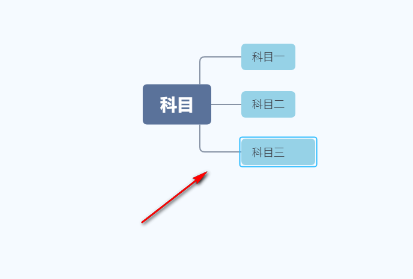
3.你可以看到我们主题和子主题之间的连接线是中心线来连接的,如果想要以下划线形状来连接的话,那么我们将鼠标定位到右上角的【格式】选项位置进行点击。
4.在打开的下拉窗口中后果,我们选择【样式】选项卡,然后在该选项卡下选择【形状】。
5.我们将【形状】后面的下拉选项点击打开,然后点击自己思维导图中想要更改线条的主题框,之后在形状下拉框中选择【下划线】形状即可。
6.那这时你会看到我们选择的该主题框的连接线已经变成下划线样式来显示了,如图所示。
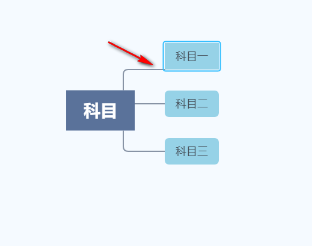
《XMind》软件优势:
1.智能AI线上全天服务,任何问题都可以随时点击询问。
2.根据个人需要的不同,点击不同的主题查看,设置感兴趣的应用。
3.支线框架,模板,随时都可以切换,让用户查看的时候眼前一亮。
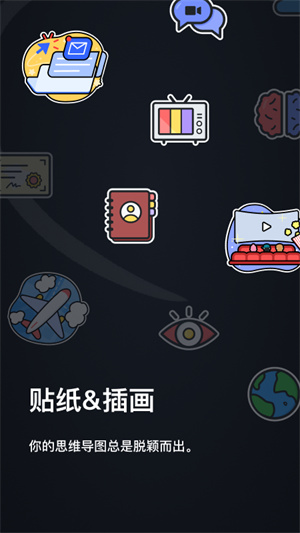
《XMind》软件亮点:
1.通过使用这款软件把不同的内容分成数个节点,查看的时候更轻松。
2.制作完成的内容还可以一键分享,和更多小伙伴一起查看。
3.选择协同创作,能够和更多朋友一起在线上编辑内容。
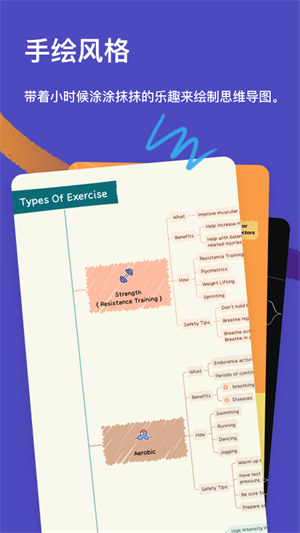
《XMind》软件测评:
这款软件的界面设置非常清爽,下载软件之后随时都可以点击新建,自由创建不同的思维导图,有详细的操作介绍,有兴趣的朋友都能短时间上手使用。
